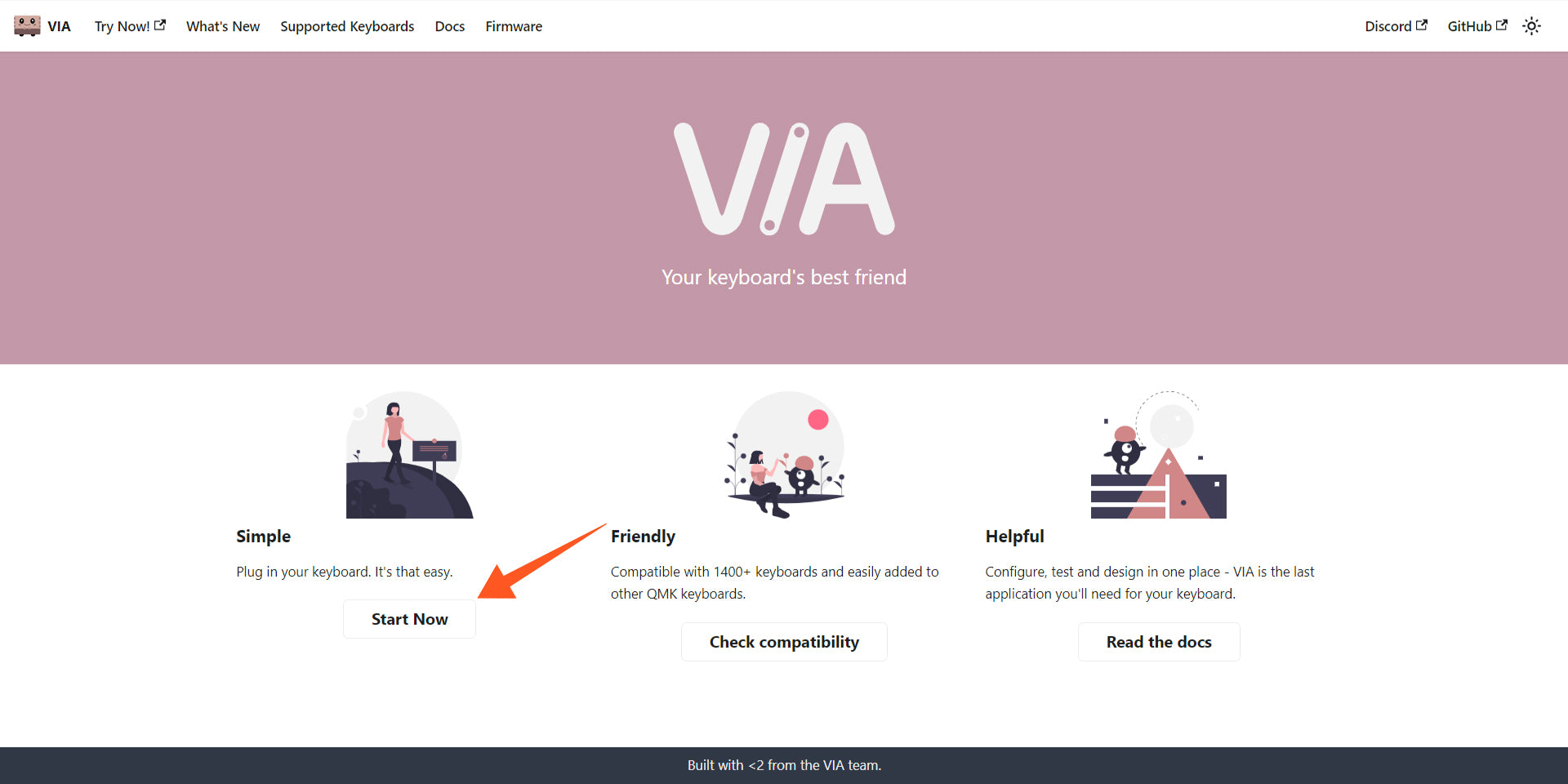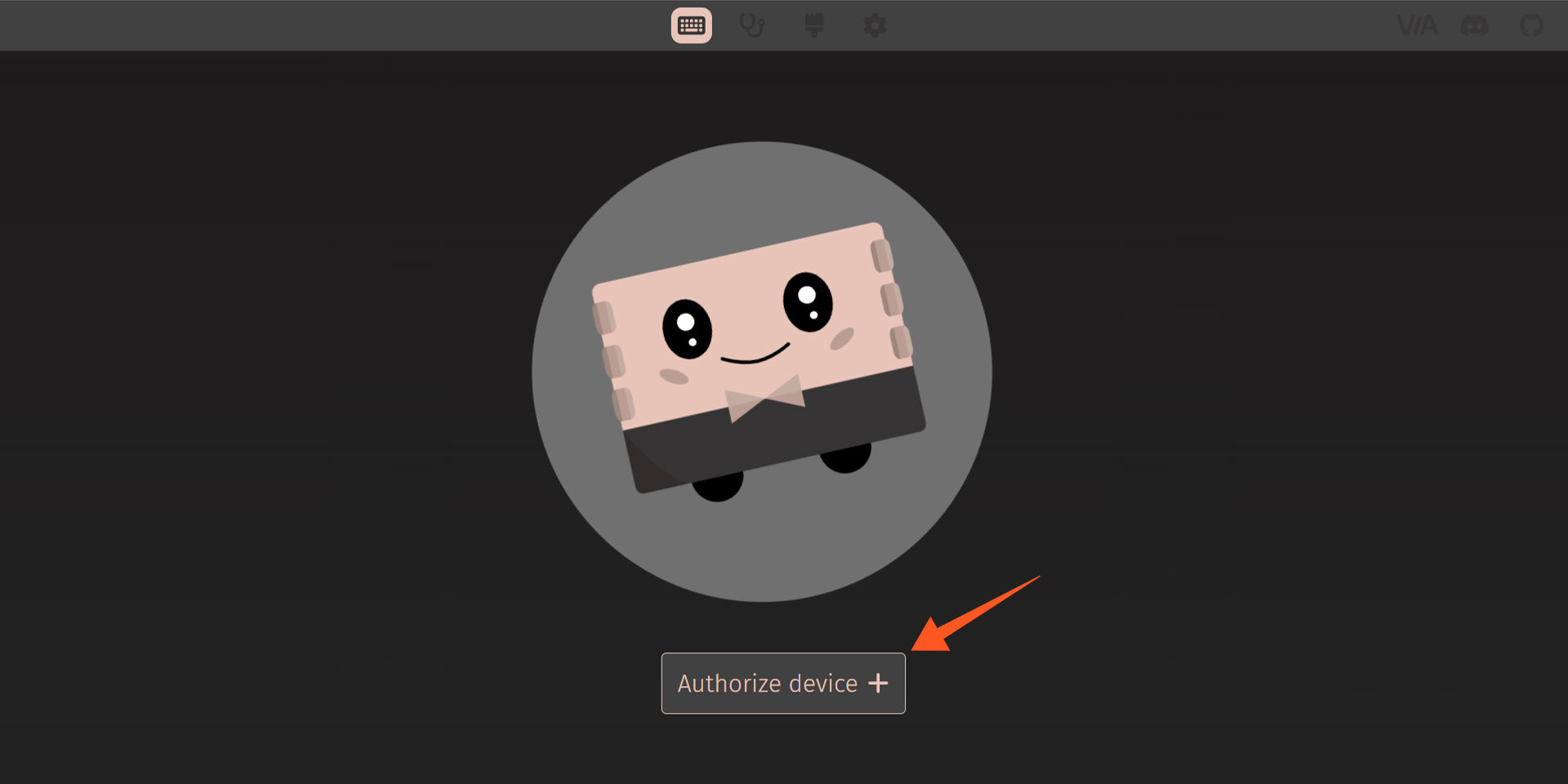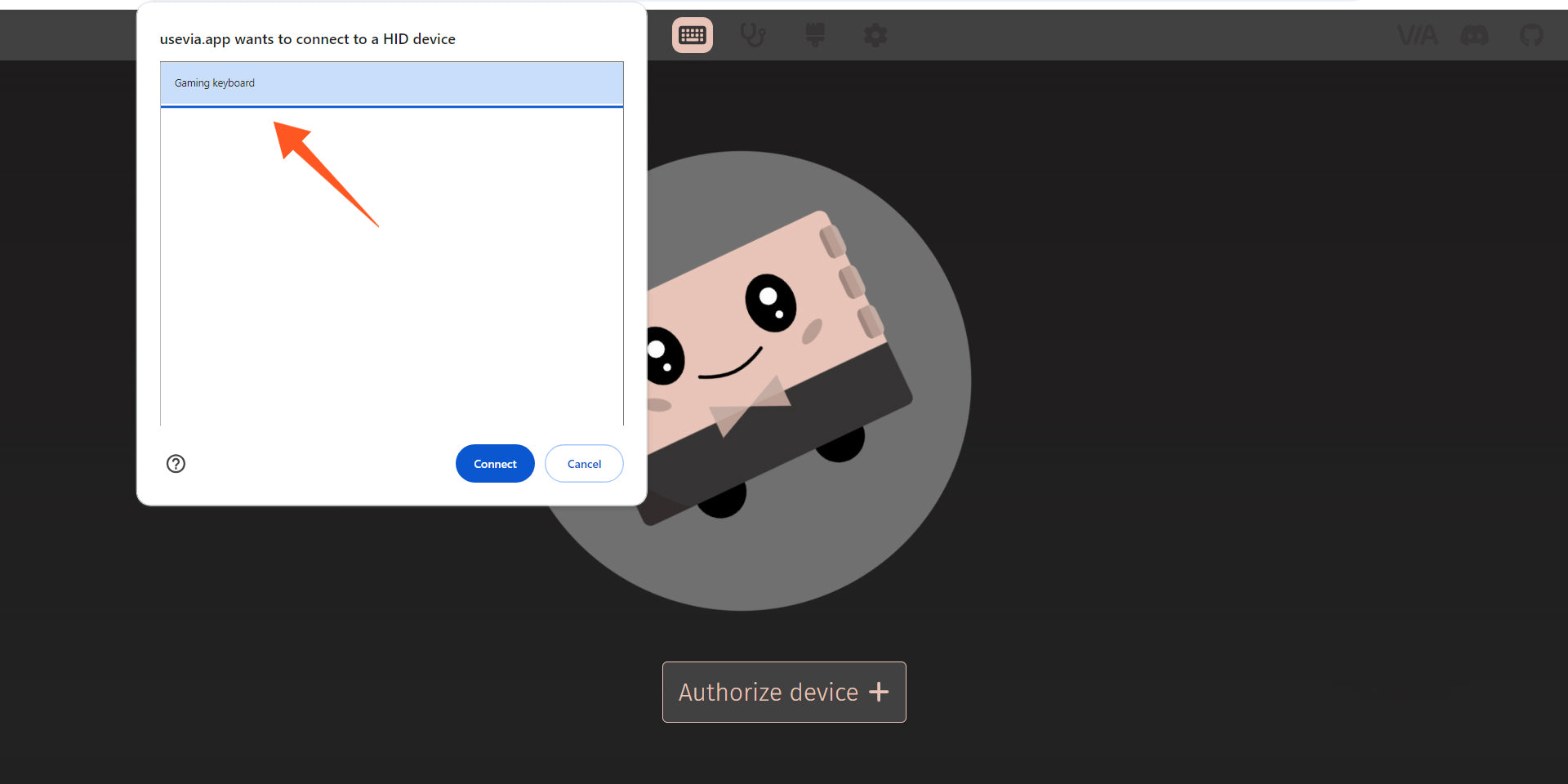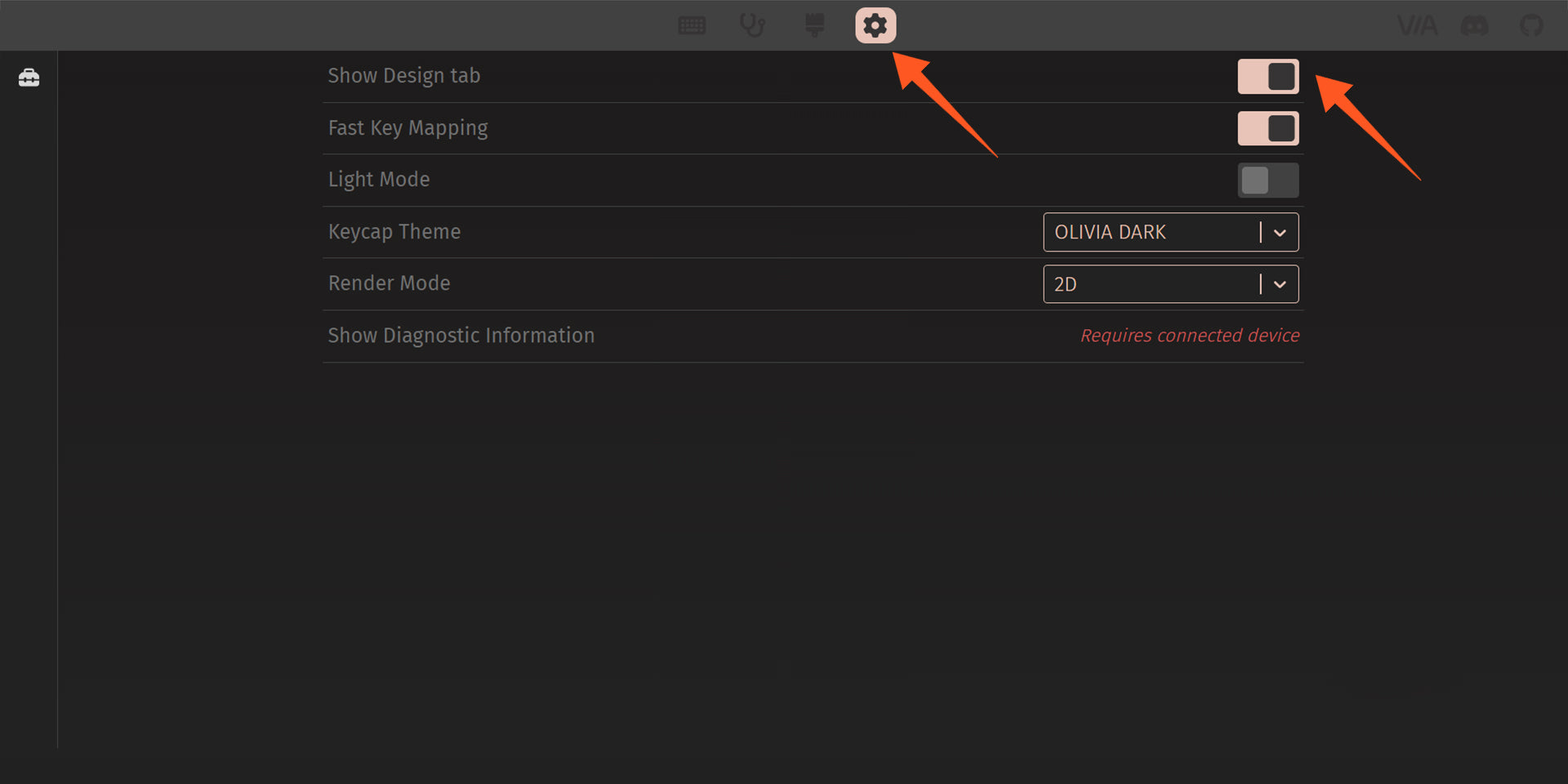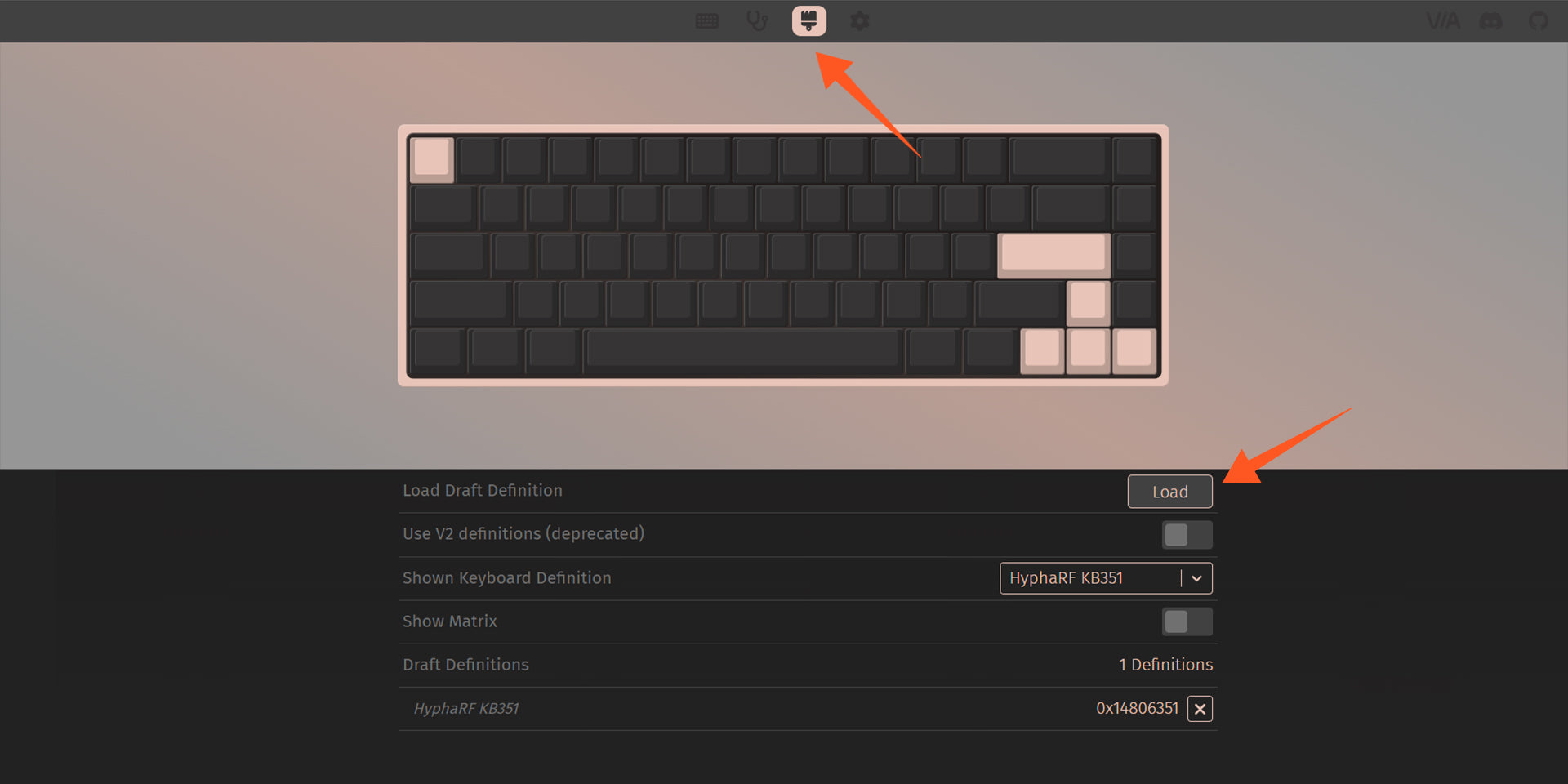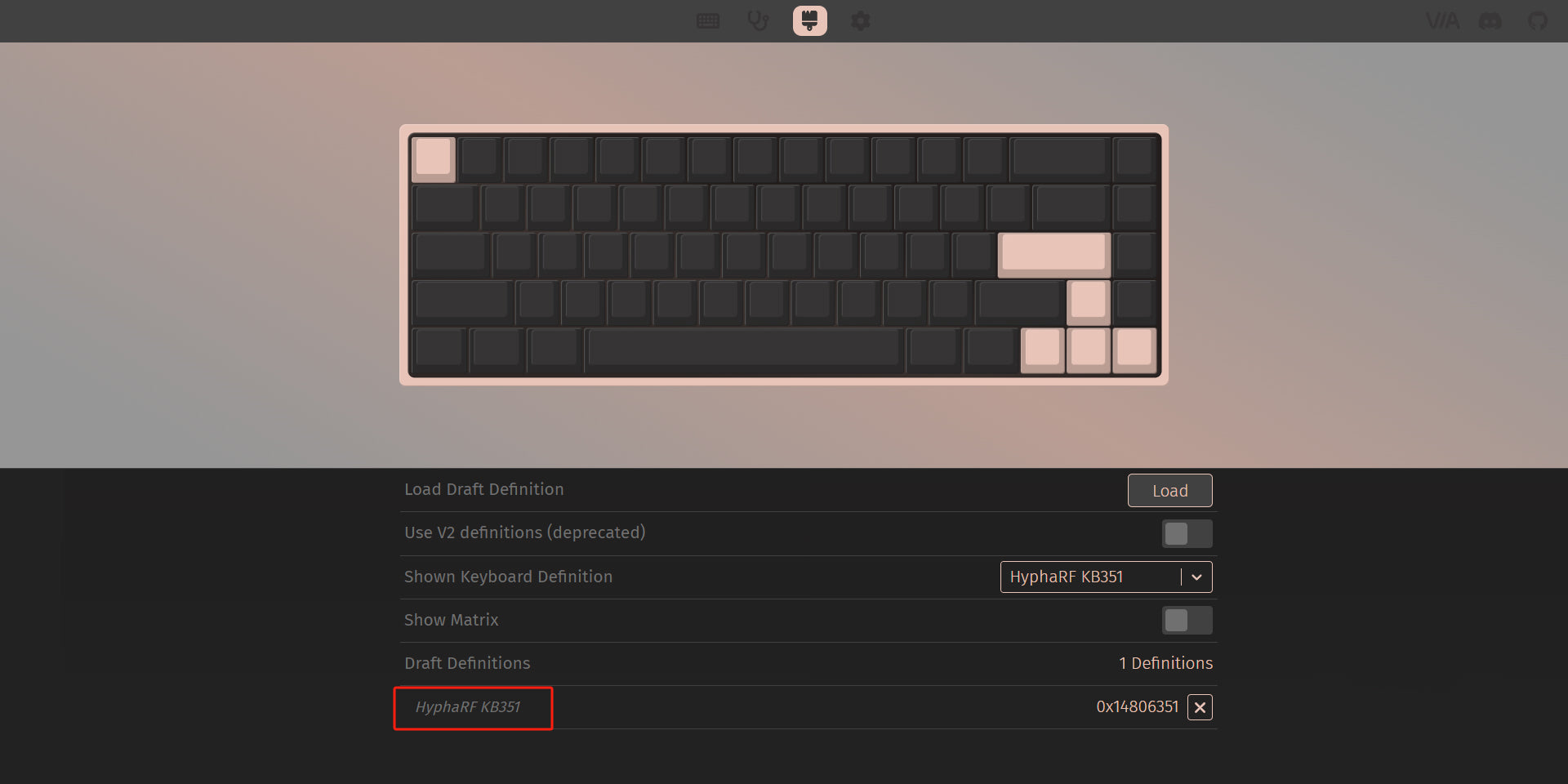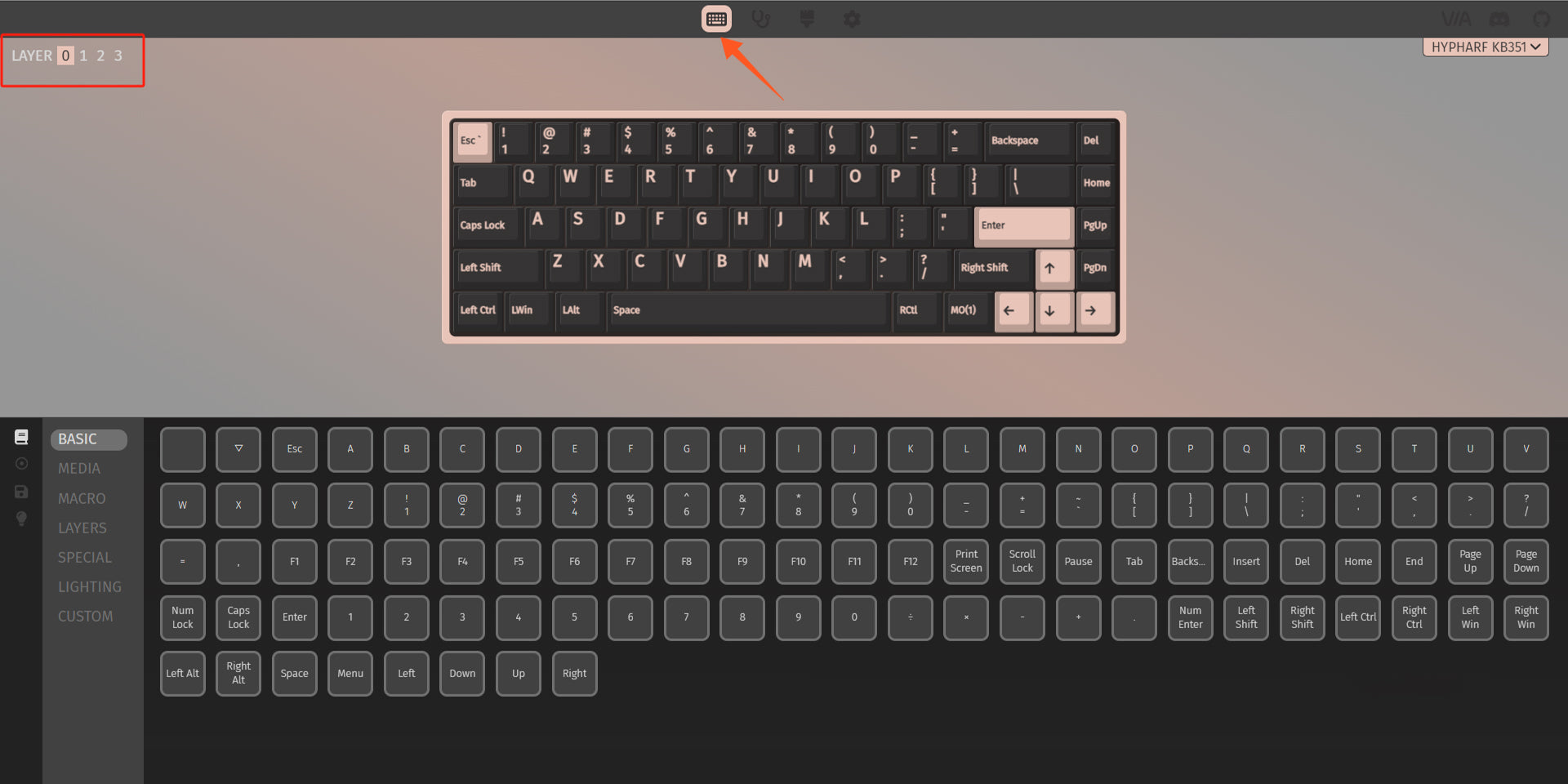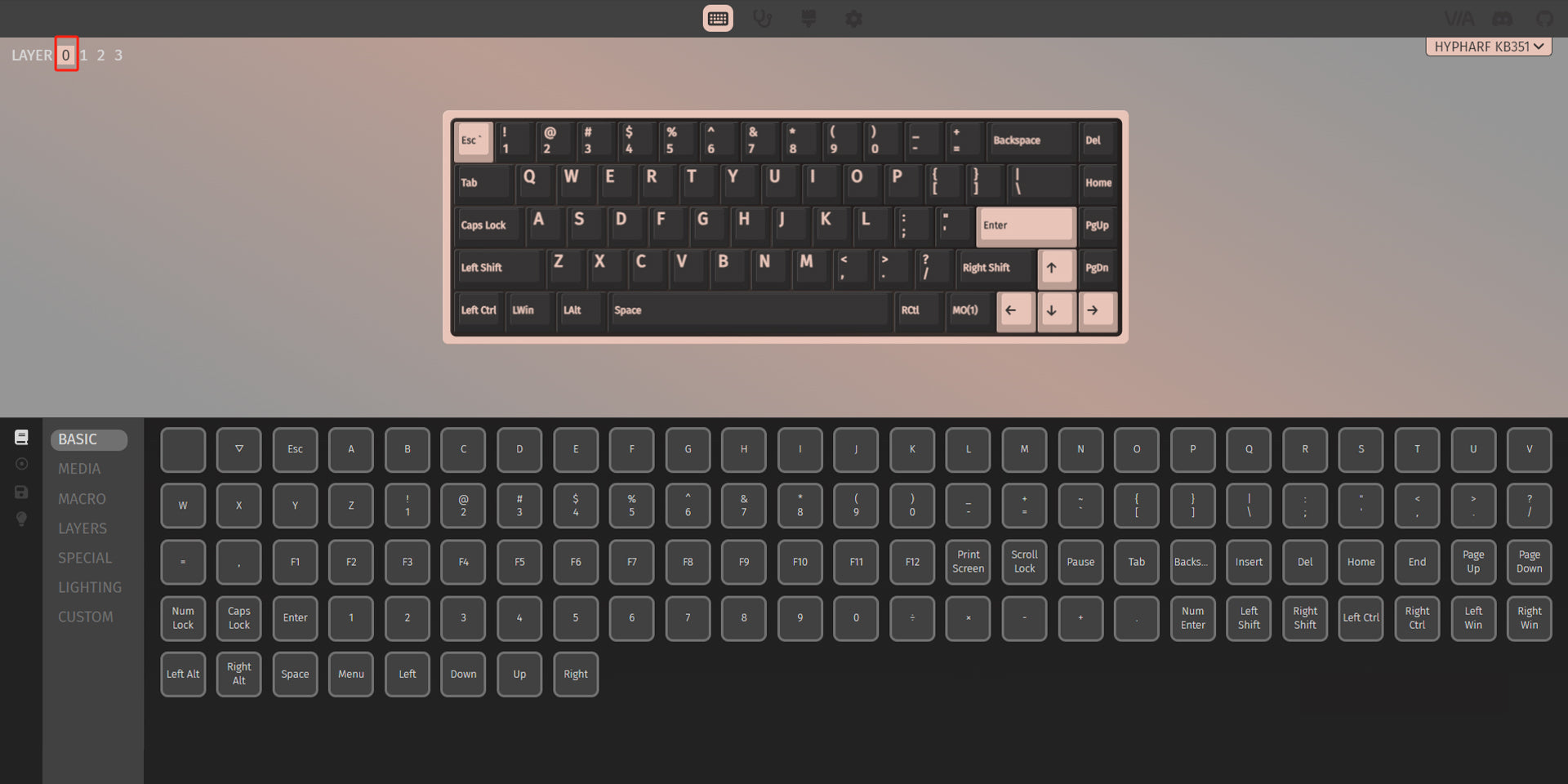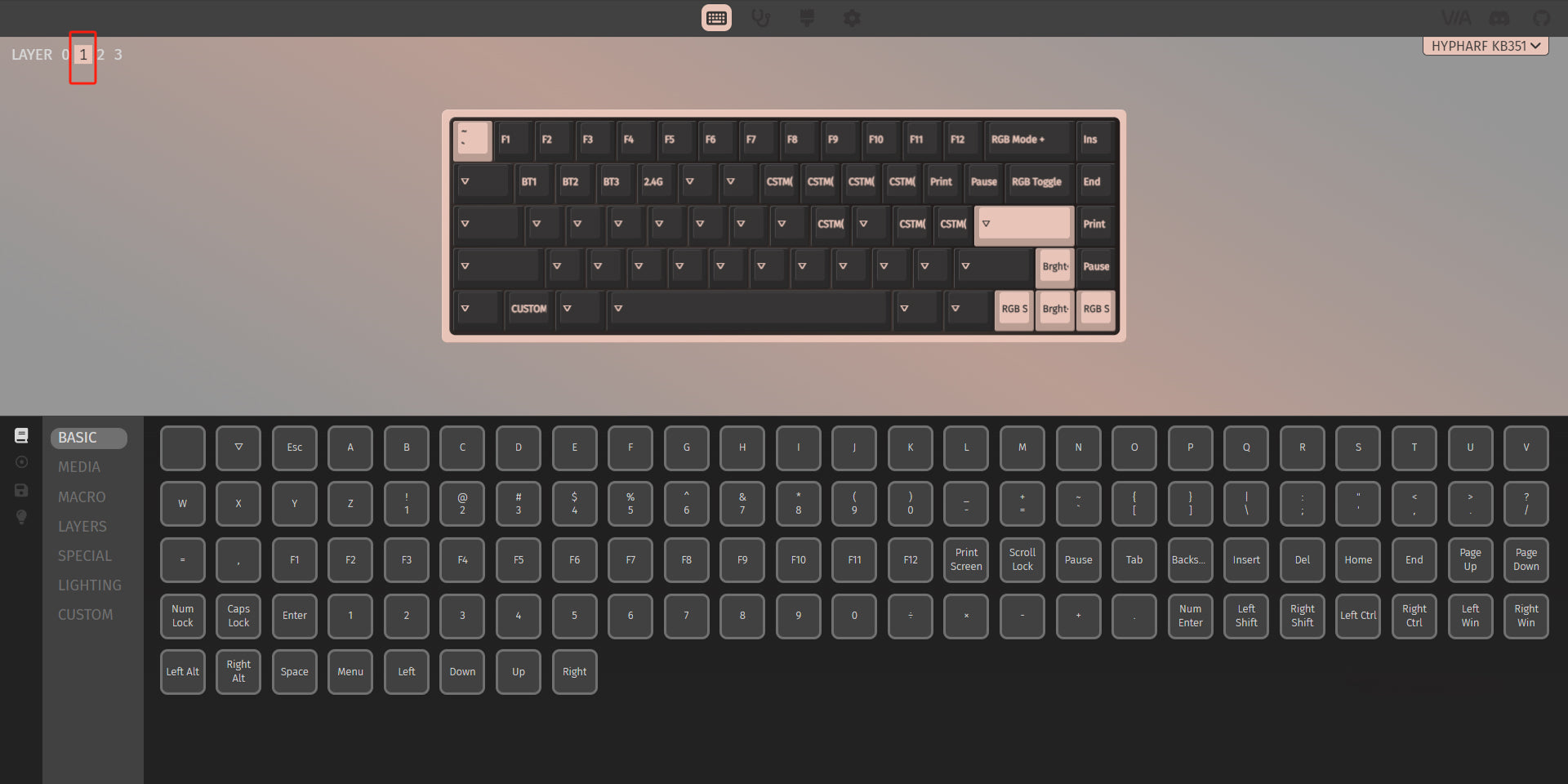Si vous souhaitez reconfigurer les touches de votre clavier Nada65 Panda, suivez ces étapes pour commencer avec VIA :
1. Connectez votre clavier
Utilisez le câble fourni pour connecter votre clavier Nada65 Panda à votre ordinateur. Ensuite, visitez https://usevia.app/ et cliquez sur « Démarrer maintenant ».
2. Autorisez votre clavier
Une fois VIA ouvert, autorisez votre clavier pour activer la configuration. Si aucun clavier n'apparaît, assurez-vous qu’il est en mode compatible.
3. Téléchargez le fichier JSON le plus récent
Téléchargez les fichiers VIA les plus récents pour le clavier Nada65 ici :
4. Activer l’onglet “Design”
Après avoir téléchargé le fichier JSON, allez dans l’onglet Paramètres de VIA. Assurez-vous que l’option Afficher Design est activée. Si c’est déjà le cas, passez cette étape.
5. Charger le fichier JSON
Accédez au nouvel onglet Design, puis importez le fichier JSON que vous venez de télécharger.
Votre interface devrait maintenant afficher la disposition correcte du clavier Nada65 Panda.
6. Configurer votre clavier
Une fois la disposition chargée, allez dans l’onglet Configurer. Vous y verrez votre clavier avec le bon keymap. Vous êtes maintenant prêt à remapper les touches
7. Utilisation des couches (layers) et des sections du keymap
Pour afficher ou modifier d’autres couches, cliquez sur le bouton Layer en haut à gauche. Une seule couche peut être affichée à la fois.
Dans l’onglet Configurer, allez dans la section KEYMAP. Cliquez sur la touche à modifier et choisissez parmi les sections suivantes : BASIC / MEDIA / MACRO / LAYERS / SPECIAL / LIGHTING / CUSTOM
Par exemple, pour modifier les effets lumineux ou les couleurs, cliquez sur l’onglet Lighting en bas à gauche de l’interface.
Remarque :
Pour accéder à d'autres couches pendant l’utilisation, maintenez la touche Fn enfoncée.
Notez également que la touche Fn ne s’allume pas et ne réagit pas dans l’onglet de test des touches de VIA.